par Soulima, Julie
Éditions ENI
-
-
Disponible - 681.8 SOU
Etage 3 - Informatique - Informatique
par Soulima, Julie
Éditions ENI
-
Disponible - 681.8 SOU
Etage 3 - Informatique - Informatique

Guide destiné aux managers et dirigeants d'entreprises afin de maîtriser et de promouvoir un usage efficace des outils de la plateforme Microsoft 365. L'auteure aborde les aides à la gestion du temps, des messages et des tâches répétitives, puis le travail collaboratif, la gestion de projets, les listes ou encore l'automatisation, grâce à des exemples, des cas concrets et des astuces.
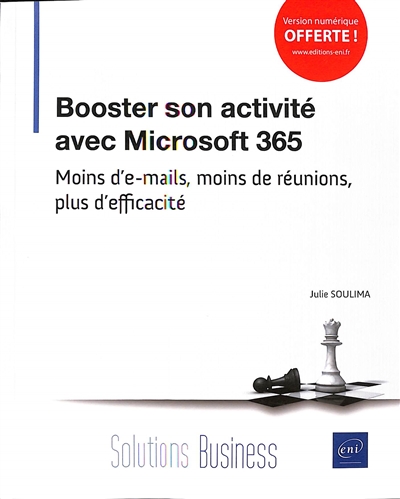
Booster son activité avec Microsoft 365
Moins d'e-mails, moins de réunions, plus d'efficacité
Aujourd'hui, la donnée et l'information sont les piliers du quotidien des équipes et des managers. Il est donc important de savoir l'exploiter, la partager, la retravailler, seul ou à plusieurs, et la sécuriser pour en tirer des conclusions pertinentes.
La plateforme Microsoft 365 dispose de nombreux outils qui peuvent faciliter votre travail au quotidien mais il n'est pas toujours simple de s'y retrouver dans la multitude d'applications disponibles. L'objectif de ce livre est de vous aider à choisir la bonne application, au bon moment et de vous apporter les clés pour diminuer le nombre de vos e-mails, pour optimiser vos réunions (moins, mais mieux) et pour vous apporter plus de sérénité dans votre travail. Il est destiné à tous les utilisateurs de Microsoft 365, managers ou simples collaborateurs, itinérants ou travailleurs de bureau, ainsi qu'aux indépendants. Vous découvrirez ainsi comment optimiser votre travail personnel, comment mieux travailler en équipe et comment simplifier la gestion de l'information et de la donnée.
Dans un premier chapitre, nous abordons les outils qui faciliteront votre travail personnel (gestion du temps, des messages, des fichiers, des tâches répétitives). Nous verrons ensuite comment utiliser Teams, SharePoint, Loop, OneNote et Bookings pour étendre ces nouvelles pratiques au travail collaboratif avec vos collègues, puis avec des interlocuteurs externes à votre entreprise (clients, prospects, fournisseurs). Un chapitre est dédié à l'outil SharePoint Lists qui, dans de nombreux cas, peut être utilisé de façon efficace à la place d'Excel pour gérer des projets, des listes de contacts ou de produits, des catalogues et qui, en complément avec la Power Platform, permet d'aller plus loin par la création d'automatisations, d'applications, de portails et de rapports.
Vous découvrirez ainsi un grand nombre d'applications dans ce livre, incluses dans vos abonnements et souvent, peu ou pas exploitées. Il est question de vous ouvrir un nouveau champ des possibles, de vous proposer des solutions conçues pour un grand nombre de situations et adaptables à vos besoins.
Ce livre est conçu comme un guide, il présente de nombreux exemples, cas d'usage et astuces que vous pourrez réaliser pour vous entraîner à utiliser les fonctionnalités présentées, pour vous approprier les bonnes pratiques que vous pourrez ensuite diffuser le plus largement possible au sein de votre entreprise. Car, si vous pouvez améliorer seul certains aspects de votre quotidien, vous aurez besoin que vos collègues fassent également évoluer leurs méthodes de travail, a minima collaboratif, pour constater une transformation globale de votre quotidien professionnel.
Disponible - 681.8 SOU
Etage 3 - Informatique - Informatique